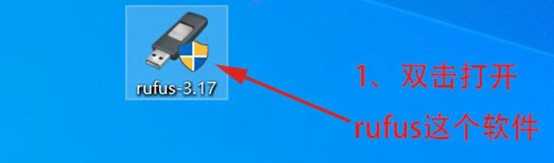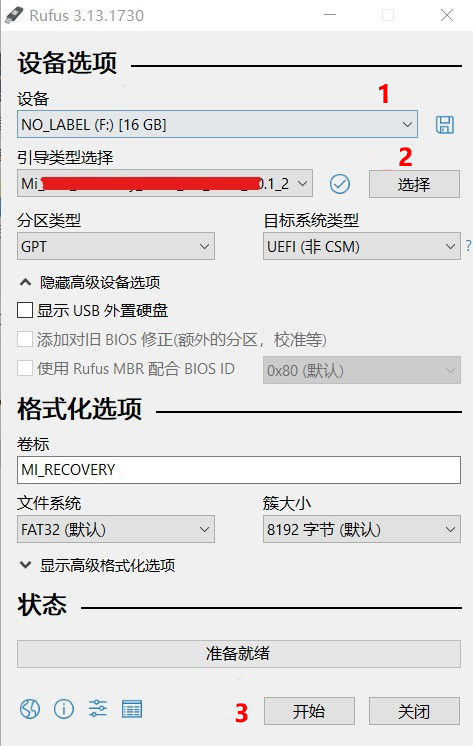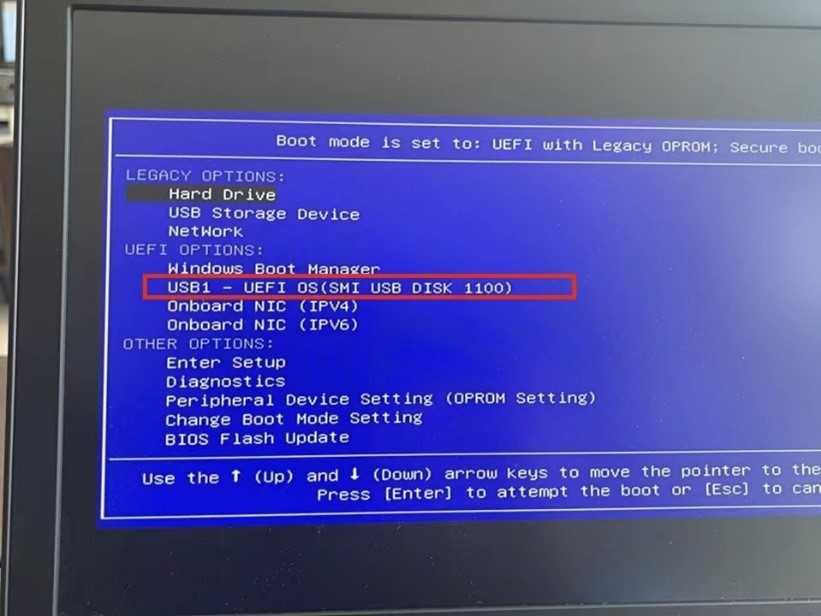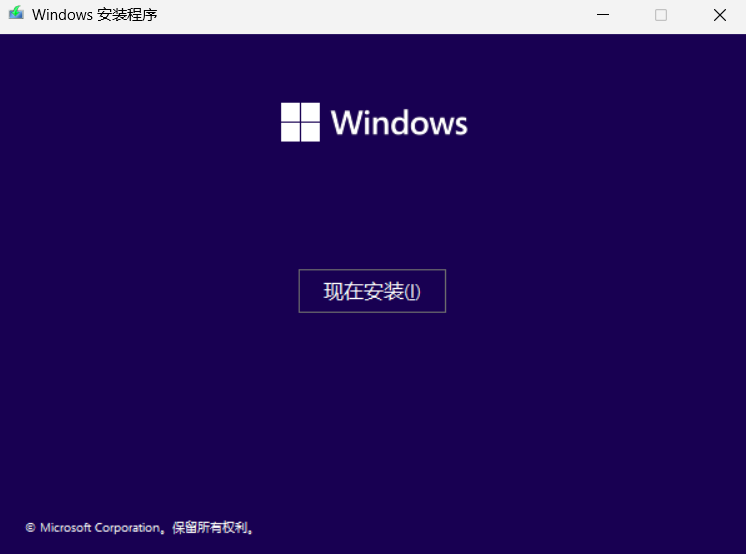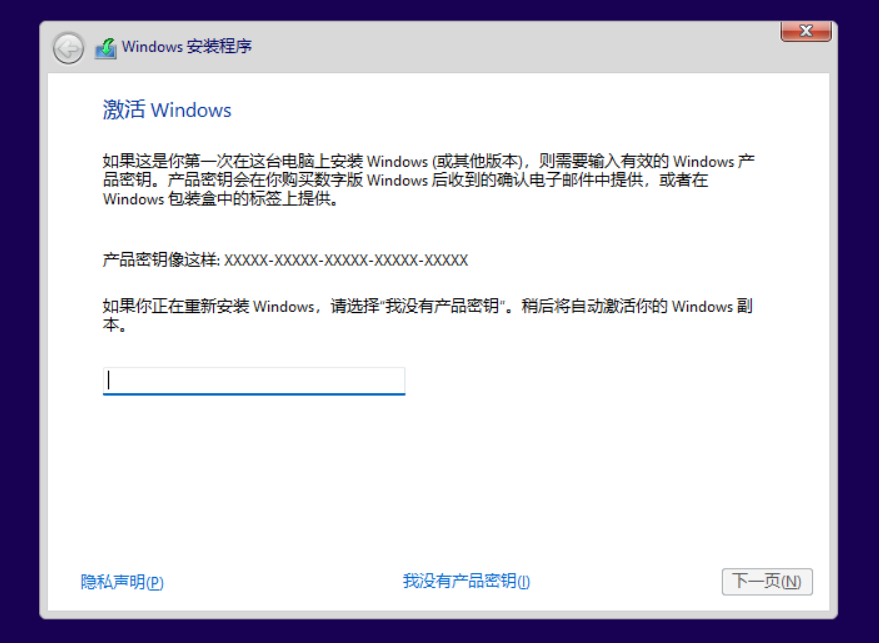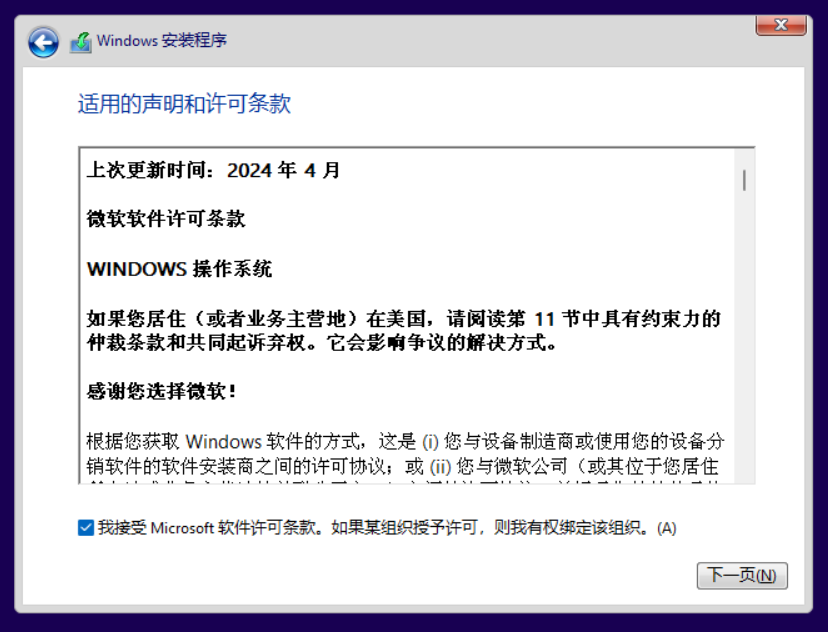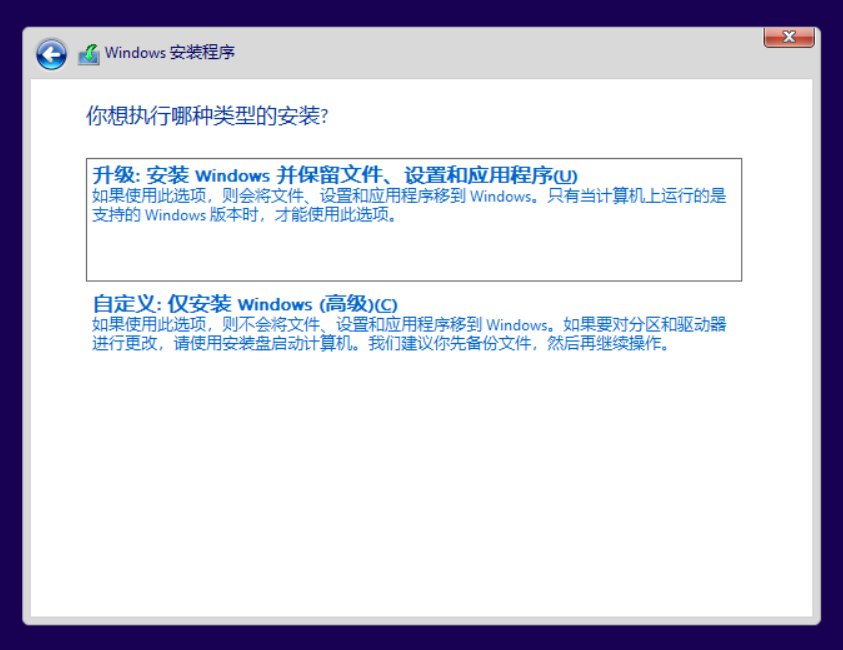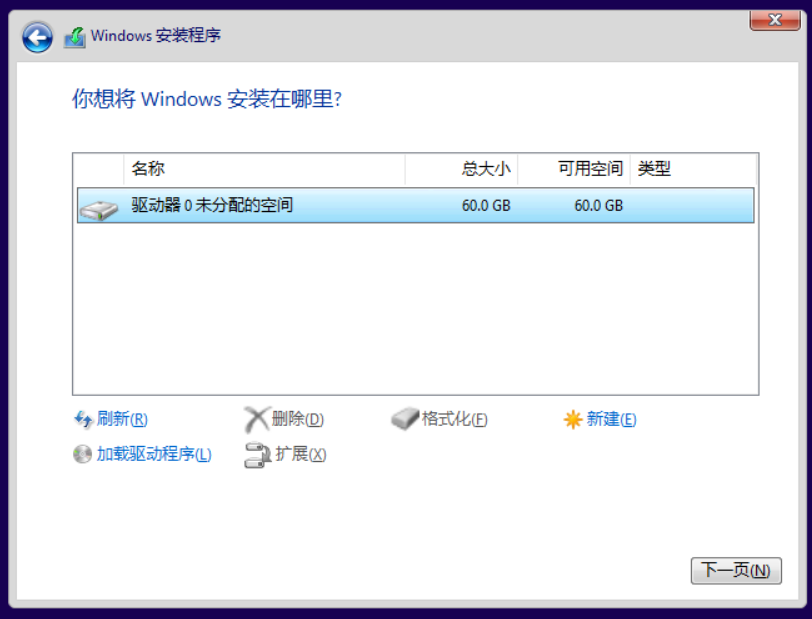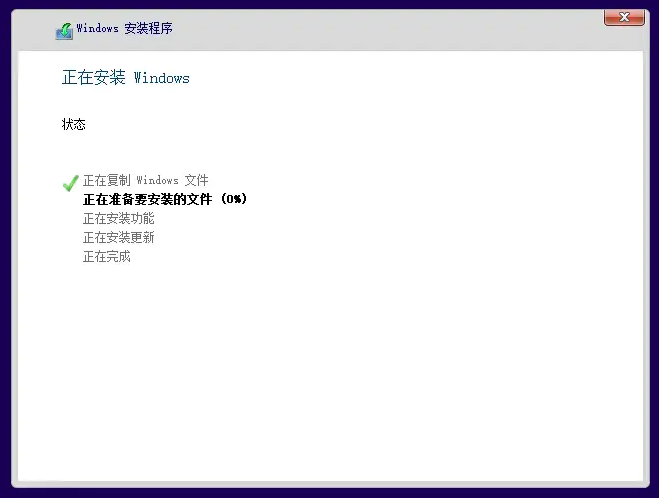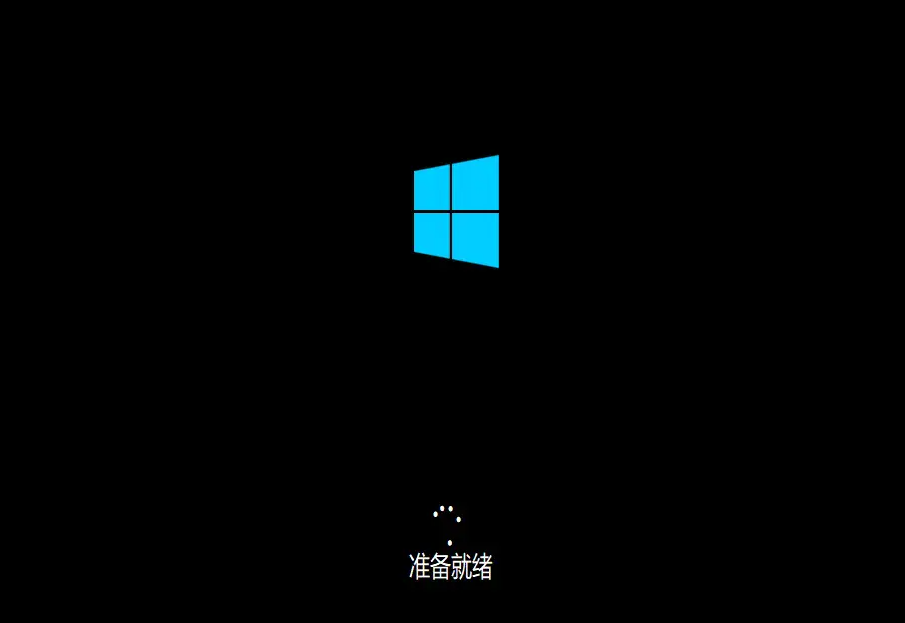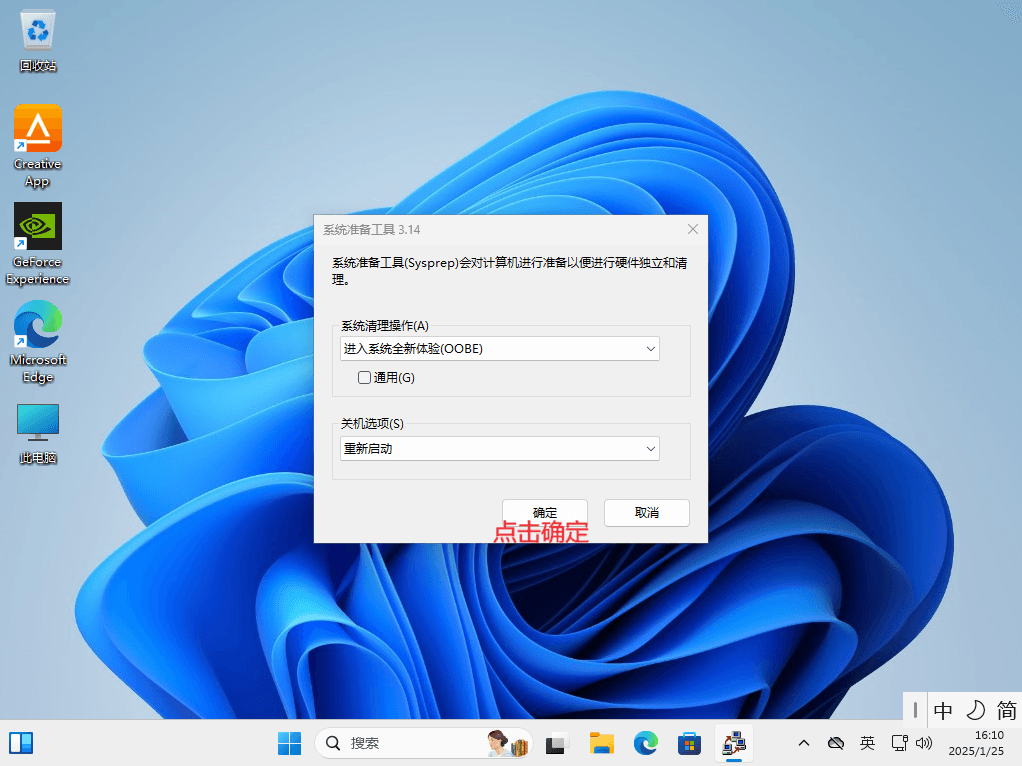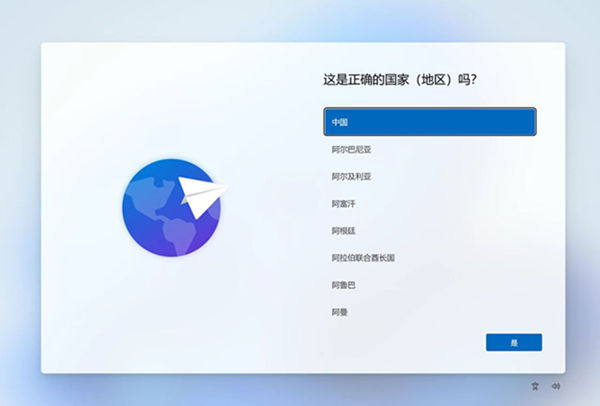如今安装操作系统已经变得非常简单,再也不用花钱去电脑维修店重装系统了。无论是在家中还是在公司,只要准备好U盘和系统镜像,就能轻松完成Windows系统的全新安装。通过官方原版的Windows 10/11安装方式,不仅能避免第三方系统带来的风险,还能保证系统的纯净、安全与稳定。今天就来分享详细的安装步骤与注意事项,教你如何快速、正确地安装官方原版系统,让电脑恢复流畅如新的运行体验。
下面以windows11 为例
准备好iso镜像文件,以及16到32G的U盘
双击打开 Rufus 软件。下载地址:https://rufus.ie/downloads/
选择u盘或者移动硬盘
1.看看是不是你的那个u盘盘符
2.选择iso镜像
3.点击开始,然后等待进度制作完成。
U 盘制作完成后,插在要安装系统的电脑上面,然后重启电脑,连续按 F12,选择 usb 设备进入。(不同品牌笔记本启动快捷键会不同)
设置好输入语言和其他首选项,然后点击[下一页];
点击[现在安装];
点击[我没有产品密钥];
点击勾选[我接受许可条款],点击[下一页];
选择自定义安装;
选择系统安装所在硬盘位置;
Windows安装程序开始复制并安装系统;
安装完成后,系统自动重启;
进入系统审核模式 点击确认开始oobe阶段(只有部分镜像,需要在系统准备工具点击确定)
正常设置,Win11 可选(跳过登录微软账号):进入oobe,然后在首次启动出现联网界面时按下Shift + F10调出cmd输入命令: oobe\BypassNRO 回车,会自动重启,即可断网设置
进入桌面安装完成